歷史下載檔案列表 Lock Cursor 免費滑鼠鎖定工具,限制滑鼠移動位置,只能在指定的範圍移動和點擊(Windows)

想將滑鼠限定在螢幕某區域怎麼做?小編最近發現LockCursor滑鼠鎖定工具就可以辦到,像是展示電腦、電腦測驗等情境,想要限制使用者滑鼠移動範圍時,LockCursor都能辦到,可以自訂螢幕鎖定的範圍,鎖定後滑鼠就只能在特定區域移動,如...

想將滑鼠限定在螢幕某區域怎麼做?小編最近發現LockCursor滑鼠鎖定工具就可以辦到,像是展示電腦、電腦測驗等情境,想要限制使用者滑鼠移動範圍時,LockCursor都能辦到,可以自訂螢幕鎖定的範圍,鎖定後滑鼠就只能在特定區域移動,如...

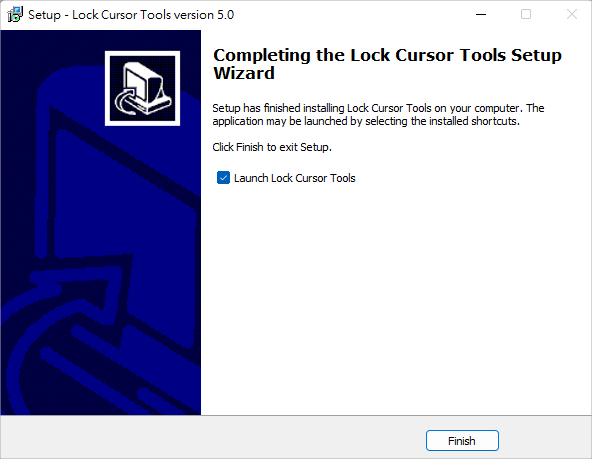 小編將 Lock Cursor 載點放在文章後方,下載並安裝之後就可以開啟。
小編將 Lock Cursor 載點放在文章後方,下載並安裝之後就可以開啟。 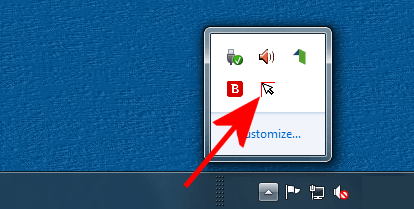 安裝完成後,Lock Cursor 會常駐在右下角的工具列中,點擊就可以開始使用,將滑鼠限制在範圍中點擊或移動。
安裝完成後,Lock Cursor 會常駐在右下角的工具列中,點擊就可以開始使用,將滑鼠限制在範圍中點擊或移動。 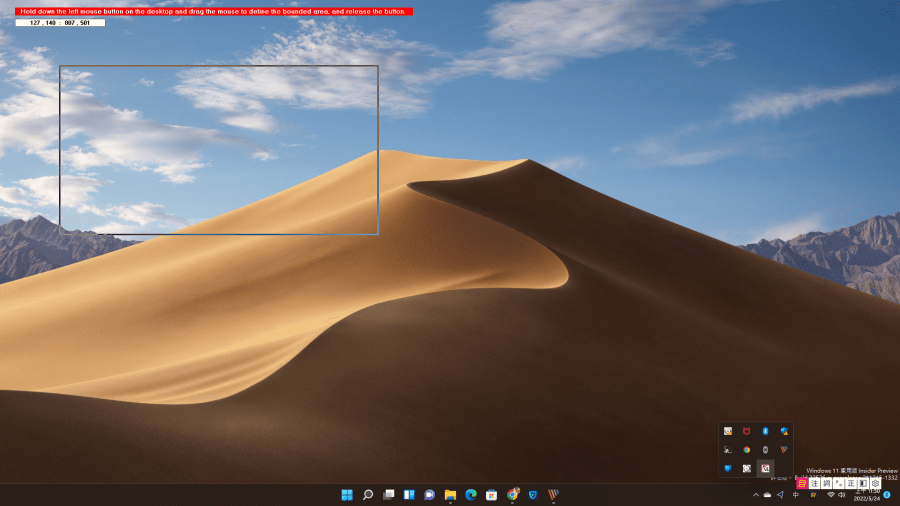 接著我們會看到滑鼠變成可拖曳的十字形狀,這時候就可以按住滑鼠畫出你要讓滑鼠限制的範圍囉。
限制的滑鼠效果會像上方影片展示的一樣。
接著我們會看到滑鼠變成可拖曳的十字形狀,這時候就可以按住滑鼠畫出你要讓滑鼠限制的範圍囉。
限制的滑鼠效果會像上方影片展示的一樣。 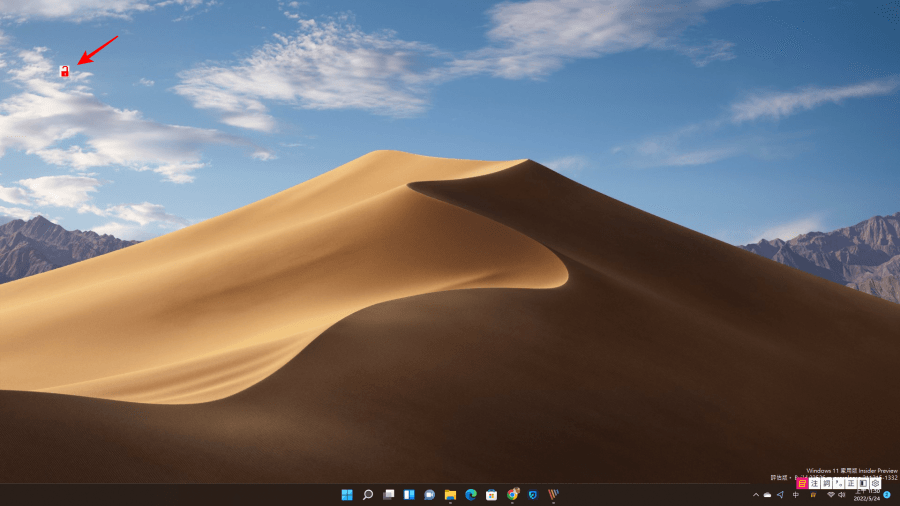 放開滑鼠後,就可以發現滑鼠已經被限制在特定區域啦,限制後只能在該區域移動或點擊,其它範圍滑鼠是無法滑進去的,如果要取消鎖定的話點擊左上方的紅色鎖頭就解鎖啦。當然你也可以進入設定,將紅色鎖頭圖示關閉,這樣使用者就不知道要如何解鎖啦,成功被你困在小框框內,載點放下方有需要的朋友趕緊收下吧。https://digola.com/lockcursor.html免安裝版:
放開滑鼠後,就可以發現滑鼠已經被限制在特定區域啦,限制後只能在該區域移動或點擊,其它範圍滑鼠是無法滑進去的,如果要取消鎖定的話點擊左上方的紅色鎖頭就解鎖啦。當然你也可以進入設定,將紅色鎖頭圖示關閉,這樣使用者就不知道要如何解鎖啦,成功被你困在小框框內,載點放下方有需要的朋友趕緊收下吧。https://digola.com/lockcursor.html免安裝版: